(Cette version a été marquée pour être traduite) |
|||
| Ligne 2 : | Ligne 2 : | ||
|Main_Picture=Présentoir_à_bague_porte_bague3.jpg | |Main_Picture=Présentoir_à_bague_porte_bague3.jpg | ||
|Licences=Attribution (CC BY) | |Licences=Attribution (CC BY) | ||
| − | |Description=<translate>Présentoir à bague réalisable facilement avec une imprimante 3D</translate> | + | |Description=<translate><!--T:1--> Présentoir à bague réalisable facilement avec une imprimante 3D</translate> |
|Area=Art, Clothing and Accessories, Decoration | |Area=Art, Clothing and Accessories, Decoration | ||
|Type=Creation | |Type=Creation | ||
| Ligne 19 : | Ligne 19 : | ||
}} | }} | ||
{{ {{tntn|Materials}} | {{ {{tntn|Materials}} | ||
| − | |Material=<translate>PLA</translate> | + | |Material=<translate><!--T:2--> PLA</translate> |
| − | |Tools=<translate>Imprimante 3D</translate> | + | |Tools=<translate><!--T:3--> Imprimante 3D</translate> |
|Tuto_Attachments={{ {{tntn|Tuto Attachments}} | |Tuto_Attachments={{ {{tntn|Tuto Attachments}} | ||
|Attachment=cone bague | |Attachment=cone bague | ||
| Ligne 27 : | Ligne 27 : | ||
{{ {{tntn|Separator}}}} | {{ {{tntn|Separator}}}} | ||
{{ {{tntn|Tuto Step}} | {{ {{tntn|Tuto Step}} | ||
| − | |Step_Title=<translate>Modéliser un cône</translate> | + | |Step_Title=<translate><!--T:4--> Modéliser un cône</translate> |
| − | |Step_Content=<translate>Réaliser une cone avec le logiciel Tinkercad ou 3D Builder. | + | |Step_Content=<translate><!--T:5--> |
| + | Réaliser une cone avec le logiciel Tinkercad ou 3D Builder. | ||
| + | <!--T:6--> | ||
5 cm de haut parait être un bonne taille mais vous pouvez faire des tailles différentes | 5 cm de haut parait être un bonne taille mais vous pouvez faire des tailles différentes | ||
| + | <!--T:7--> | ||
Enregistrer au format .STL</translate> | Enregistrer au format .STL</translate> | ||
|Step_Picture_00=Présentoir_à_bague_Capture1.JPG | |Step_Picture_00=Présentoir_à_bague_Capture1.JPG | ||
}} | }} | ||
{{ {{tntn|Tuto Step}} | {{ {{tntn|Tuto Step}} | ||
| − | |Step_Title=<translate>Préparer l'impression 3D</translate> | + | |Step_Title=<translate><!--T:8--> Préparer l'impression 3D</translate> |
| − | |Step_Content=<translate>Préparer l'impression avec le logiciel Cura. | + | |Step_Content=<translate><!--T:9--> |
| + | Préparer l'impression avec le logiciel Cura. | ||
| + | <!--T:10--> | ||
Imprimer en creux pour une impression plus rapide ou en mode spiral pour les plus audacieux. | Imprimer en creux pour une impression plus rapide ou en mode spiral pour les plus audacieux. | ||
| + | <!--T:11--> | ||
wall thickness : 0.8mm | wall thickness : 0.8mm | ||
| + | <!--T:12--> | ||
infill : 0%</translate> | infill : 0%</translate> | ||
|Step_Picture_00=Présentoir_à_bague_Capture3.JPG | |Step_Picture_00=Présentoir_à_bague_Capture3.JPG | ||
}} | }} | ||
{{ {{tntn|Tuto Step}} | {{ {{tntn|Tuto Step}} | ||
| − | |Step_Title=<translate>Présenter en boutique</translate> | + | |Step_Title=<translate><!--T:13--> Présenter en boutique</translate> |
| − | |Step_Content=<translate>Disposer vos bagues sur les présentoirs</translate> | + | |Step_Content=<translate><!--T:14--> Disposer vos bagues sur les présentoirs</translate> |
}} | }} | ||
{{ {{tntn|Notes}} | {{ {{tntn|Notes}} | ||
Version du 13 mars 2019 à 12:58
Présentoir à bague réalisable facilement avec une imprimante 3D
Difficulté
Très facile
Durée
15 minute(s)
Catégories
Art, Vêtement & Accessoire, Décoration
Coût
2 EUR (€)
Matériaux
PLA
Outils
Imprimante 3D
Étape 1 - Modéliser un cône
Réaliser une cone avec le logiciel Tinkercad ou 3D Builder.
5 cm de haut parait être un bonne taille mais vous pouvez faire des tailles différentes
Enregistrer au format .STL
Étape 2 - Préparer l'impression 3D
Préparer l'impression avec le logiciel Cura.
Imprimer en creux pour une impression plus rapide ou en mode spiral pour les plus audacieux.
wall thickness : 0.8mm
infill : 0%
Étape 3 - Présenter en boutique
Disposer vos bagues sur les présentoirs
Published
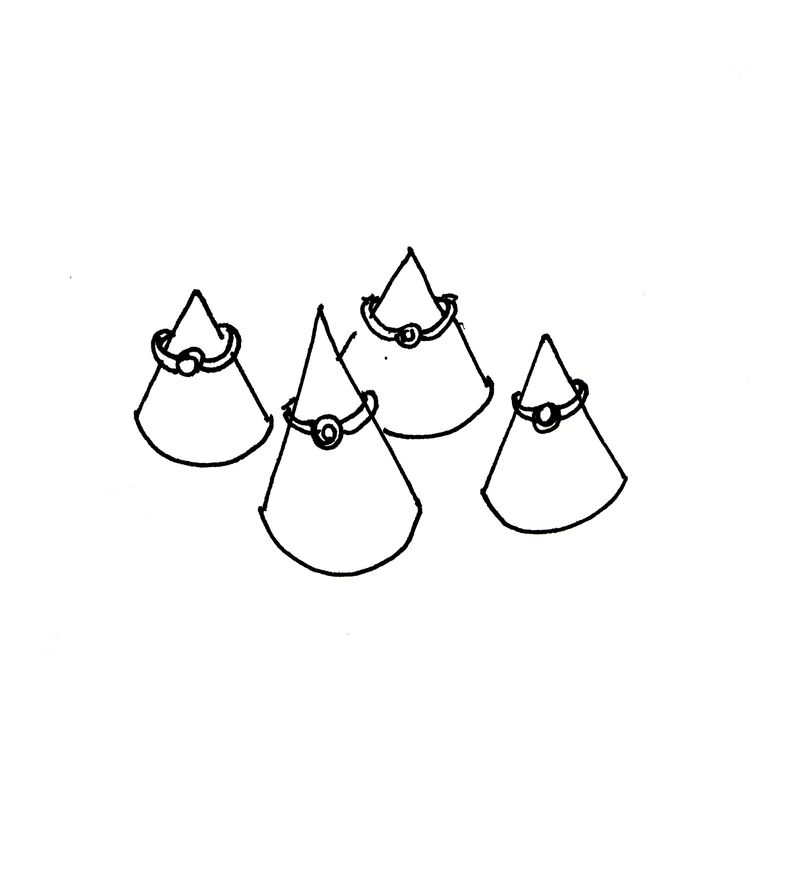
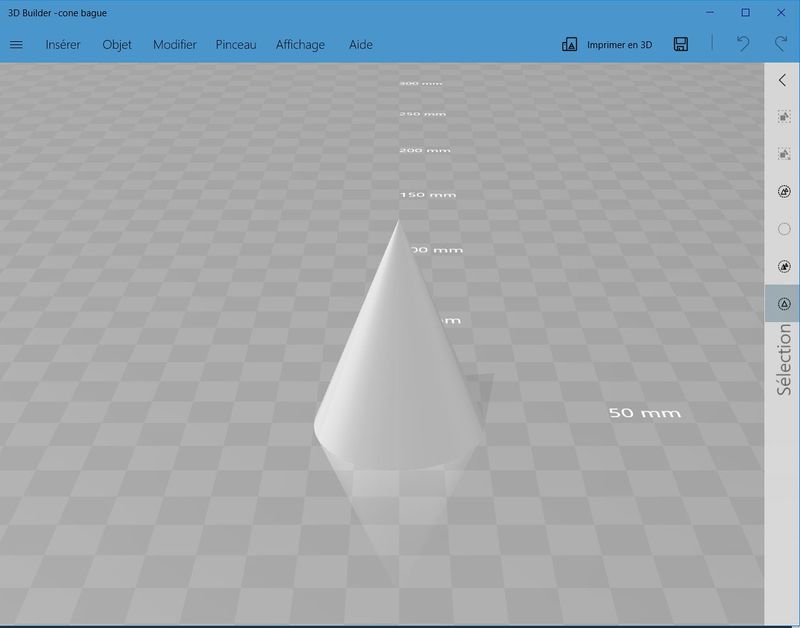
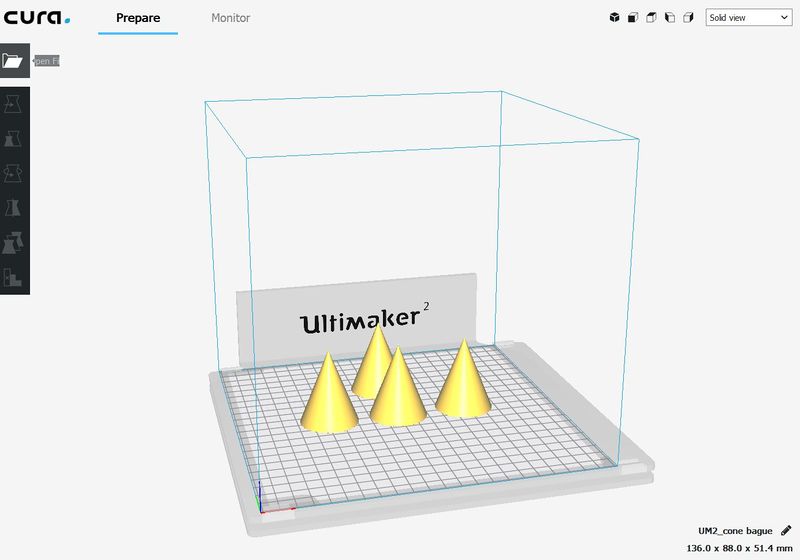
 Français
Français English
English Deutsch
Deutsch Español
Español Italiano
Italiano Português
Português